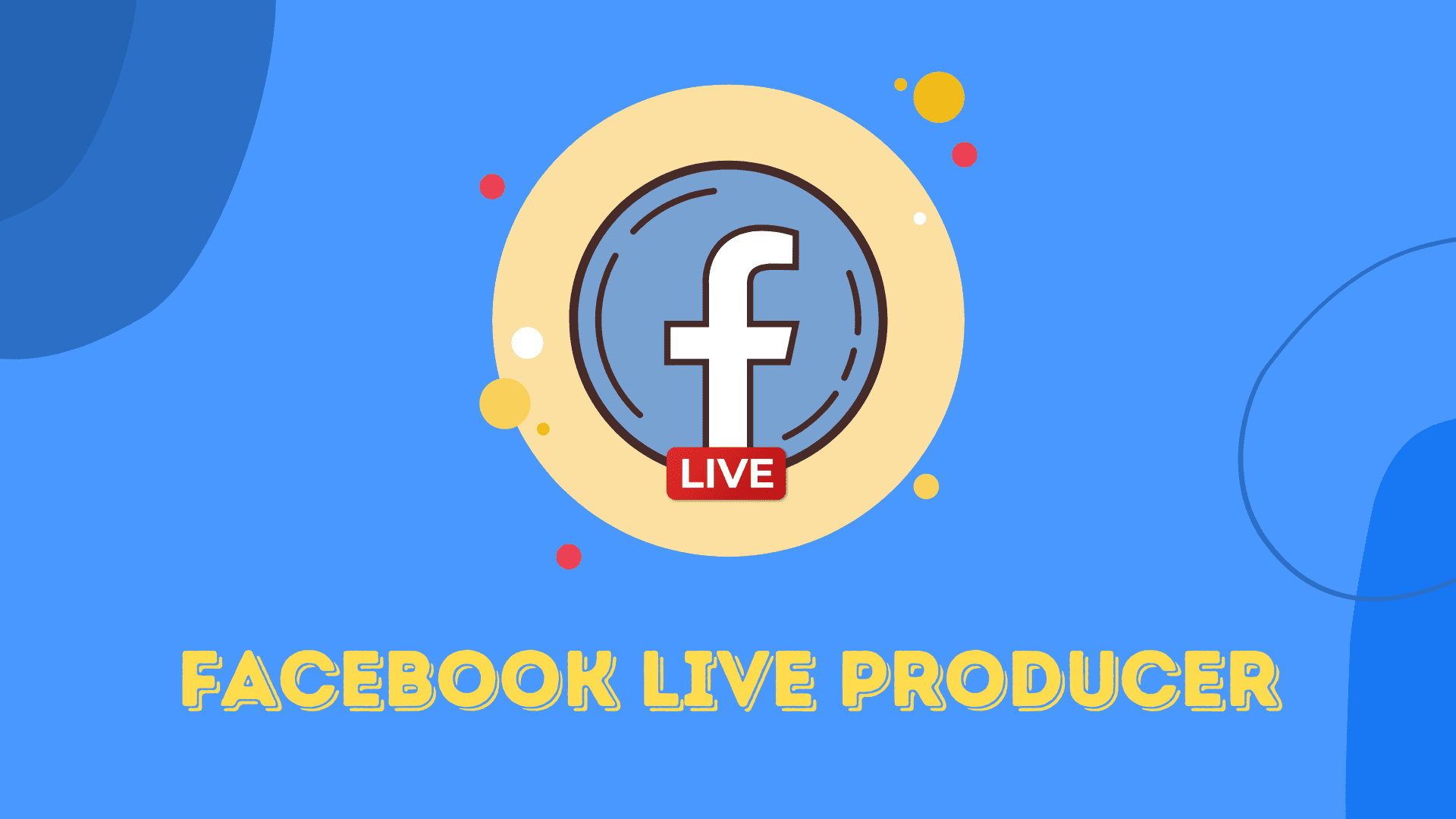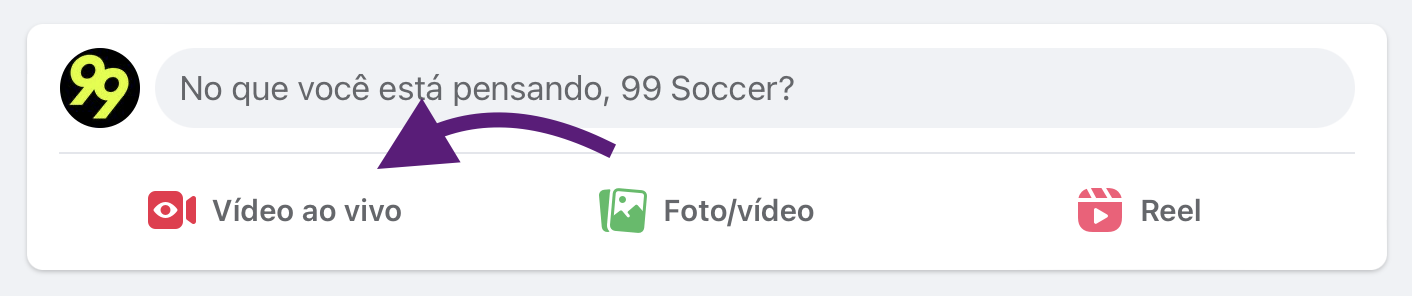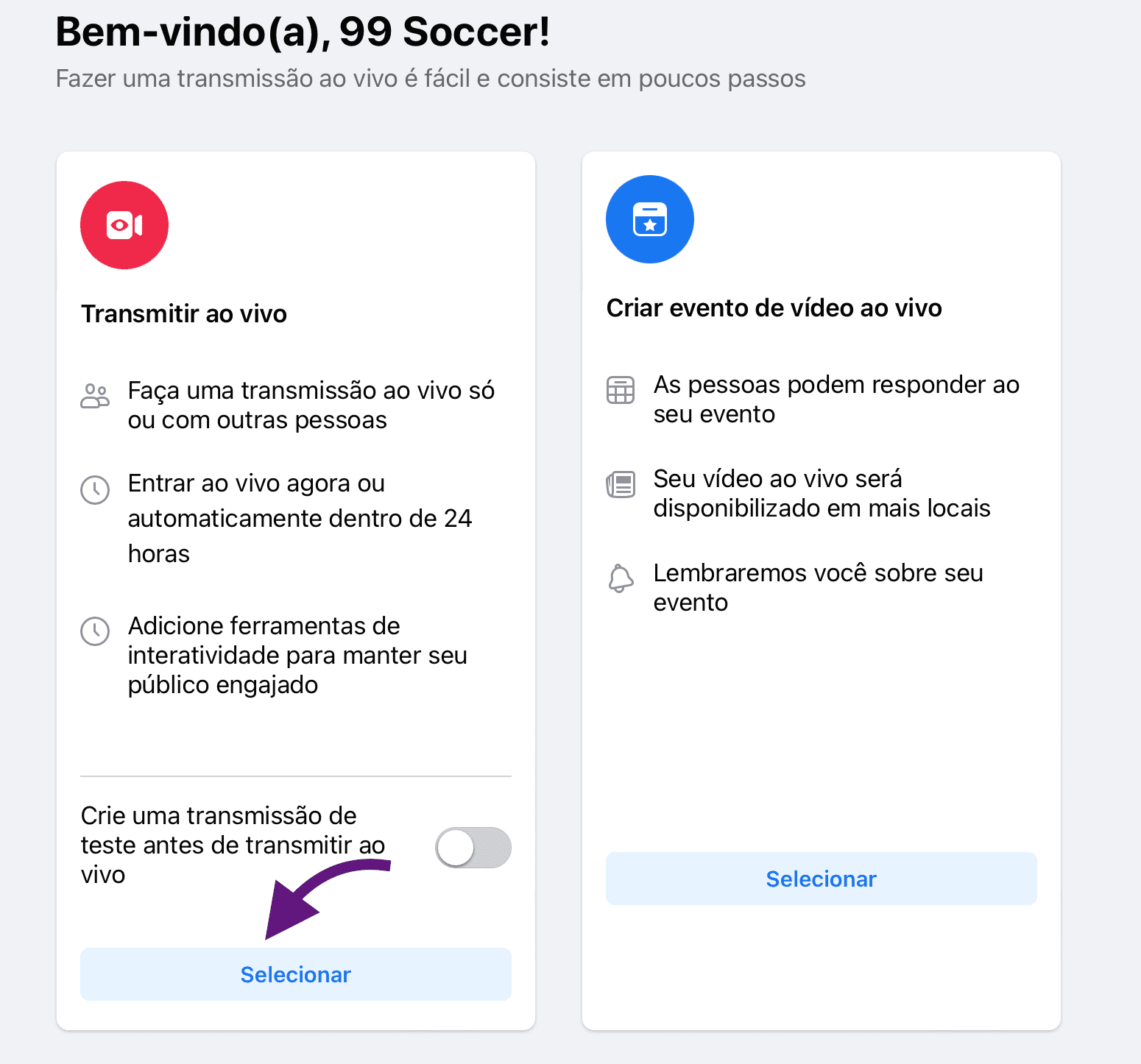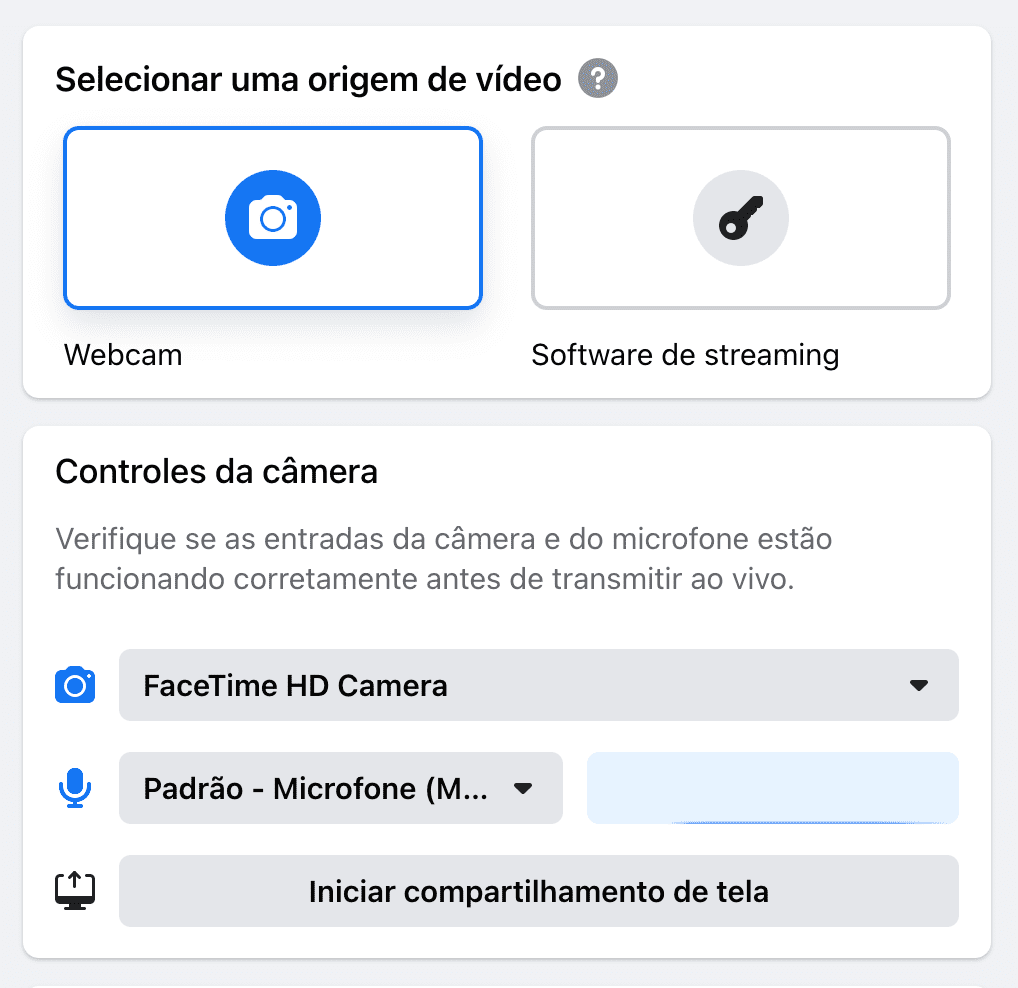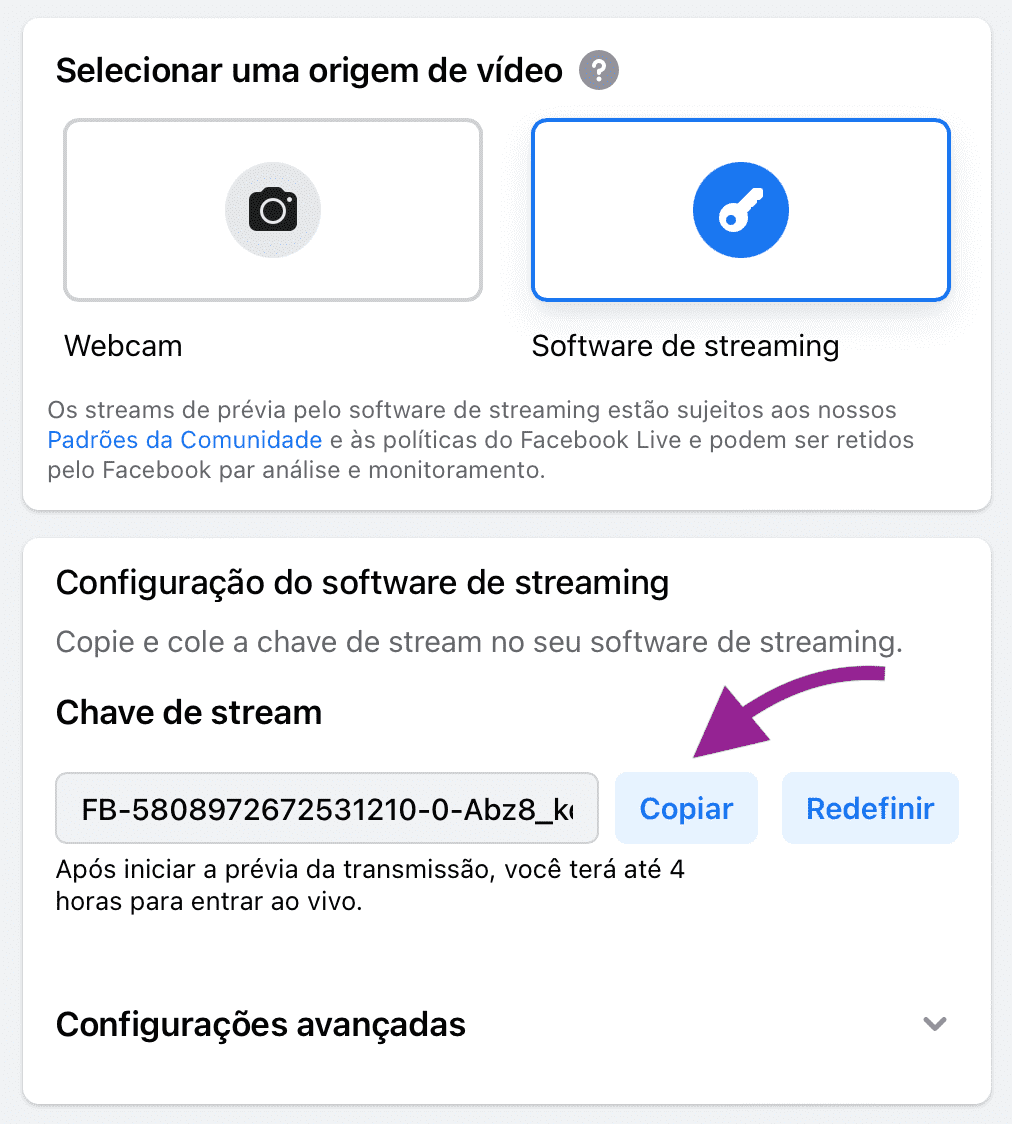O Facebook Live Producer é uma ferramenta gratuita que permite aos usuários transmitir vídeos ao vivo para suas páginas ou perfis pessoais no Facebook.
Ele oferece recursos avançados para que você faça transmissões mais profissionais e com melhores opções de edição.
Quais os recursos do Facebook Live Producer?
Aqui vão os principais recursos disponíveis no Live Producer:
- Crie enquetes e adicione links destacados para incentivar a interação dos seus espectadores.
- Faça a publicação cruzada do seu vídeo em outras páginas, compartilhe no stories e em grupos da sua página.
- Monitore os insights e métricas do seu stream. Defina metas para o seu vídeo ao vivo.
- Pré-visualize o seu vídeo enquanto personaliza.
- Gerencie as configurações de comentários enquanto você ou um Gerente de Comunidade monitora o bate-papo ao vivo.
- Crie uma aba de transmissão ao vivo na sua página e permita que os espectadores acessem facilmente o seu conteúdo ao vivo.
- Gerencie as Configurações do Stream e os Controles da Câmera. Ative as Configurações do Visualizador, como legendas geradas automaticamente ou a opção de retroceder o vídeo.
Aprenda a utilizar o Facebook do seu computador para realizar Lives
Para utilizar os recursos listados acima e deixar suas transmissões mais profissionais, aqui está um tutorial passo a passo sobre como usar o Facebook Live Producer:
Passo 1: Acesse o Facebook Live Producer
Para acessar o Facebook Live Producer, vá para a página inicial do Facebook e faça login na sua conta. Em seguida, vá para o feed do perfil ou da página que deseja realizar a transmissão e clique em "Vídeo ao vivo". Depois disso, selecione a opção de "Transmitir ao vivo" para abrir o Facebook Live Producer.
Passo 2: Configurar sua transmissão ao vivo
Na página do Facebook Live Producer, você pode configurar várias opções para sua transmissão ao vivo. Comece configurando a origem do seu vídeo (Webcam ou Software de streaming).
Após esse passo, vamos mostrar separadamente a configuração a partir da Webcam e a partir do Software de streaming.
Se sua origem for a Webcam:
Passo 1: Adicionar câmeras e outros dispositivos
Uma das melhores coisas sobre o Facebook Live Producer é a capacidade de adicionar várias câmeras e outros dispositivos. Se você deseja usar várias câmeras, microfones ou dispositivos de captura de tela, basta conectar os dispositivos ao seu computador e selecioná-los na página do Facebook Live Producer.
Passo 2: Configurar a descrição do vídeo
Agora adicione um título e uma descrição para sua transmissão.
Passo 3: Verificar configurações e iniciar transmissão
Antes de iniciar sua transmissão ao vivo, é importante verificar todas as configurações para ter certeza de que tudo está configurado corretamente. Depois disso, clique no botão "Iniciar transmissão" na página do Facebook Live Producer para começar a transmitir ao vivo.
Pronto! Você iniciou sua transmissão ao vivo.
DICA: Durante sua transmissão ao vivo, você pode interagir com seu público por meio de comentários. Você pode ler e responder aos comentários em tempo real para manter o envolvimento e a interatividade com seu público.
Para encerrar: Quando estiver pronto para encerrar sua transmissão ao vivo, basta clicar no botão "Encerrar" na página do Facebook Live Producer. Você pode optar por salvar a transmissão ao vivo em seu perfil ou excluí-la.
Se sua origem for um Software de streaming:
Passo 1: Instalar e configurar um Software de streaming
Antes de continuar a configuração no Facebook Live Producer, você precisará de um Software de streaming instalado e configurado em seu computador.
👉Saiba mais sobre como configurar um Software de Streaming
Passo 2: Conectar stream ao Facebook Live
Após realizar a configuração do Software de streaming você deverá acessar as configurações do OBS (Software de streaming utilizado na configuração do Passo 1) e vá até Stream. No menu suspenso Serviço escolha Facebook Live.
Passo 3: Vá até o Live Producer
Agora vá até Obter a chave da stream para ser redirecionado ao Live Producer, e clique em Selecionar na opção Transmitir ao vivo.
Passo 4: Copiar a chave de stream
Ao acessar as configurações do Live Producer, selecione a opção Software de streaming na seção Selecionar uma origem de vídeo. Logo abaixo na seção Configuração do software de streaming clique em copiar Chave de stream e cole-a no OBS e clique em OK.
Passo 5: Configurar a descrição do vídeo e público
Novamente nas configurações do Live Producer, faça as configurações básicas para sua transmissão, como adicionar um título, uma descrição e escolher o público.
Passo 6: Iniciar a transmissão ao vivo
Com tudo pronto e configurado, clique em Iniciar streaming, no OBS. Espere até que a conexão com o Facebook tenha sucesso, e você poderá ver uma prévia do seu stream no Live Producer. Quando estiver tudo pronto, clique em Transmitir ao vivo no Live Producer.
Pronto! Live pronta para ser iniciada a partir de um Software de streaming.
O poder do Facebook Live Producer
O Facebook Live Producer é uma ferramenta poderosa que permite aos usuários transmitir vídeos ao vivo de alta qualidade para sua página ou perfil pessoal no Facebook.
Com a capacidade de adicionar várias câmeras, compartilhar a tela do computador e controlar a qualidade de áudio e vídeo, o Live Producer é uma ferramenta essencial para criadores de conteúdo e empresas.
Siga as etapas acima para começar a usar o Facebook Live Producer e fazer transmissões ao vivo incríveis para seu público.
👉Conheça agora nossos planos que vão aumentar seus números de viusalizações e te ajudar a passar maior autoridade com seu perfil.